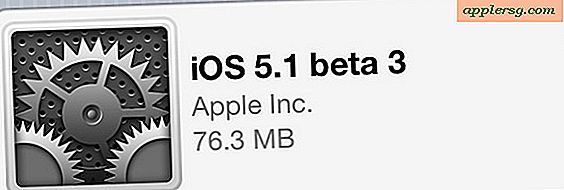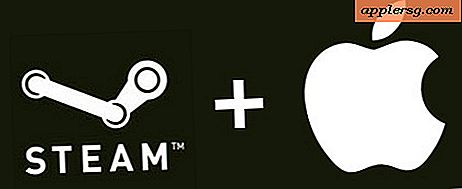Sådan bruges din iPhone-internetforbindelse på en stationær computer
Afhængigt af din trådløse operatør kan din Apple iPhone også bruges som et modem, når den er tilsluttet din computer. Denne funktion kaldes tethering, da den bruger din telefons mobilnetværk til at sende og modtage data. For at forbinde din stationære computer til din iPhone har du mulighed for at bruge et USB-kabel, der er tilsluttet direkte til computeren, eller du kan synkronisere din computer til din iPhone ved at aktivere Bluetooth. På grund af kraftig brug af båndbredde fra tethering anbefales det at kontakte din trådløse udbyder om tethering, da der kan opstå yderligere gebyrer.
Internetdeling via USB-kabel
Trin 1
Tryk på "Startskærm" på din iPhone, og tryk på ikonet "Indstillinger" på startskærmen.
Trin 2
Tryk på fanen "Generelt" og tryk på "Netværk". Tryk på fanen "Internetdeling", og skub fingeren over kontakten for at ændre den til "Til".
Trin 3
Sæt USB-kablet i bunden af iPhone, og sæt den anden ende i din stationære computers tomme USB-port.
Klik på "Apple" -ikonet øverst på skærmen, og vælg "Systemindstillinger" (hvis du bruger en Macintosh-computer). Klik på ikonet "Netværk" og klik på ikonet "iPhone". Klik på "Anvend".
Klik på "Start" og "Netværk" (hvis du bruger en pc). Klik på "Netværks- og delingscenter", og vælg "Opret forbindelse til et netværk." Klik på iPhone-ikonet, og klik på "OK".
iPhone-internetdeling med Bluetooth
Trin 1
Tryk på knappen "Hjem" på din iPhone, og tryk på ikonet "Indstillinger" på startskærmen.
Trin 2
Tryk på fanen "Generelt" og tryk på fanen "Bluetooth". Skub fingeren over kontakten for at tænde den.
Trin 3
Klik på ikonet "Systemindstillinger" på din Macintosh-computers dock, og klik på "Bluetooth" for at slå den til. Klik på feltet ud for "Til" og "Findbar". Klik på knappen "+" for at søge efter din iPhones Bluetooth og klik på "Fortsæt" på skærmen. Indtast adgangskoden, der vises på din computers skærm, på din iPhone.
Klik på knappen "Start" på din pc, og klik på "Netværk". Klik på "Hardware og lyd", og klik derefter på "Bluetooth-enheder." Klik på knappen "Tilføj", og klik på "Min enhed er konfigureret og klar til at blive fundet." Klik på "Næste", "iPhone" og "Næste" for at fortsætte. Vælg "Vælg en adgangsnøgle til mig", og klik på "Næste". En adgangsnøgle vises på din skrivebordsskærm. Indtast adgangsnøglen på din iPhone, og klik på "Udfør" på din desktopskærm.